iPhoneで海外アプリをダウンロードする方法!Apple ID設定の全手順
「海外で先行リリースされたゲームで遊びたい」
「日本では提供されていないアプリを使いたい」
このようなとき直面するのが「日本のApp Storeでは、海外アプリがダウンロードできない」という壁です。
しかし、いくつかの手順を踏むだけで、あなたのiPhoneでも海外限定のアプリをダウンロードできるようになります。
この記事では、iPhoneで海外のアプリをダウンロードするための2つの方法、重要な注意点、そしてダウンロード後の安全な使い方まで、誰でも分かるように解説します。
この記事を読めば、あなたのiPhoneライフがさらに便利で楽しいものになるはずです。
App Storeで海外アプリをダウンロードする方法
海外アプリを入手する方法は、大きく2つあります。ご自身の状況に合わせて、最適な方法を選びましょう。
どちらが良いか一目で分かるように、それぞれの特徴やメリット・デメリットを比較してみましょう。
| 比較項目 | 既存IDの国変更 | 海外用IDの新規作成 |
|---|---|---|
| 手間の少なさ | ID管理は1つ | IDの都度切替が必要 |
| 安全性 | 既存データへの影響懸念 | 既存IDに影響なし |
| 日本のサービス継続 | サブスク全解約が必須 | 日本のサービスは維持可能 |
| アカウント管理 | シンプル | 2つのIDを管理 |
| おすすめ度 | 短期・お試し向け | 長期・安全志向向け |
結論として、ほとんどの方にとって安全で確実なのは「海外用のApple IDを新規作成する」です。
日本のアプリやサービスをそのまま使い続けながら、海外アプリの世界も楽しめるようになります。
- iPhoneのバックアップ:
iCloudまたはPC/Macに、iPhone全体のバックアップを作成しておきましょう。 - 支払い方法の確認:
海外の有料アプリ購入や課金には、その国のApple Gift Cardなどが必要になる場合があります。入手方法を事前に調べておくとスムーズです。
方法①既存Apple IDの国設定を変更する手順
「とにかく一度だけ試したい」という方向けに、既存IDの設定を変更する手順を解説します。
必ずセクション1の注意点を確認してから進んでください。
iPhoneのホーム画面から「設定」アプリを開き、一番上の自分の名前(Apple ID)が表示されている部分をタップします。
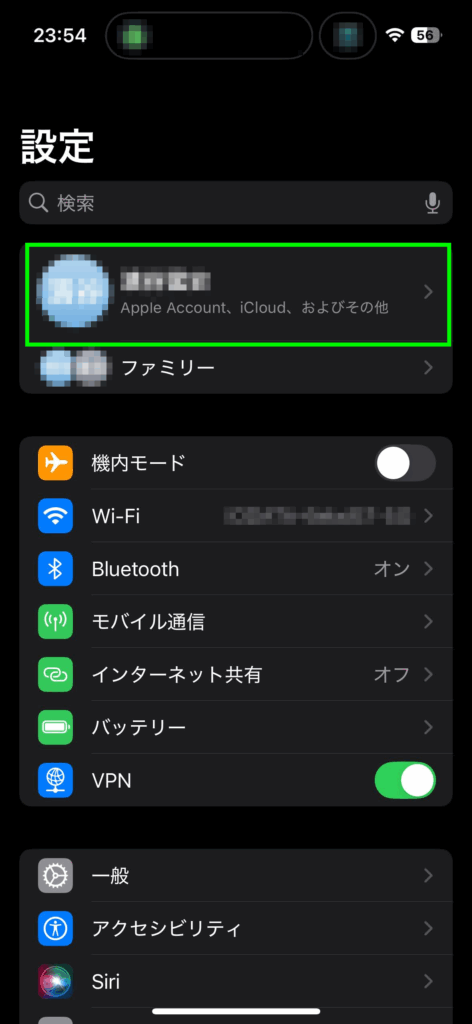
「メディアと購入」をタップし、表示されたメニューから「アカウントを表示」を選択します。サインインを求められたら、パスワードやFace IDで認証してください。
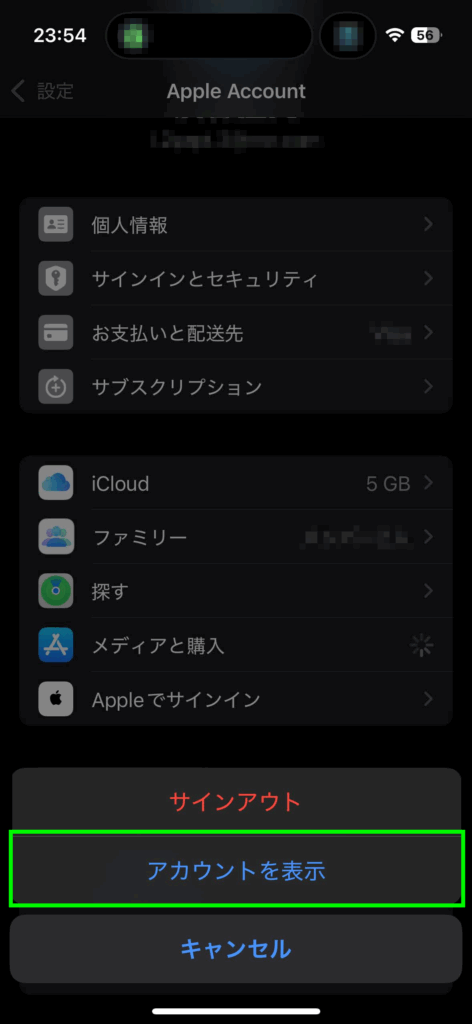
アカウント設定画面で「国または地域名」→「国または地域を変更」の順にタップします。
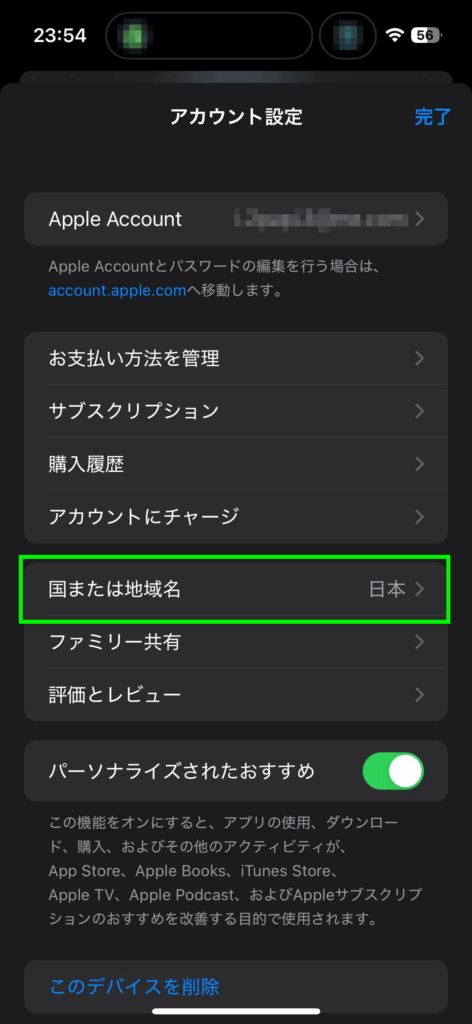
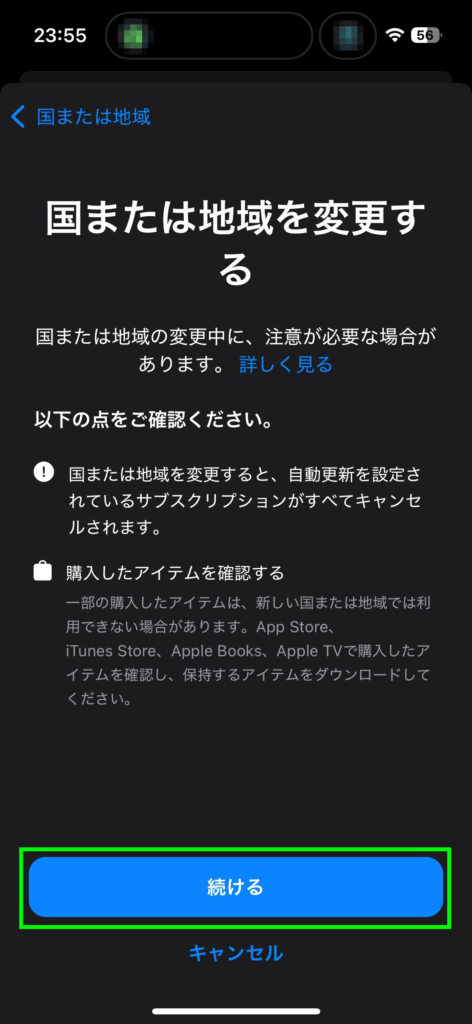
国の一覧から「例:アメリカ合衆国」を選択します。利用規約が表示されるので、内容を確認して右上の「同意する」をタップします。
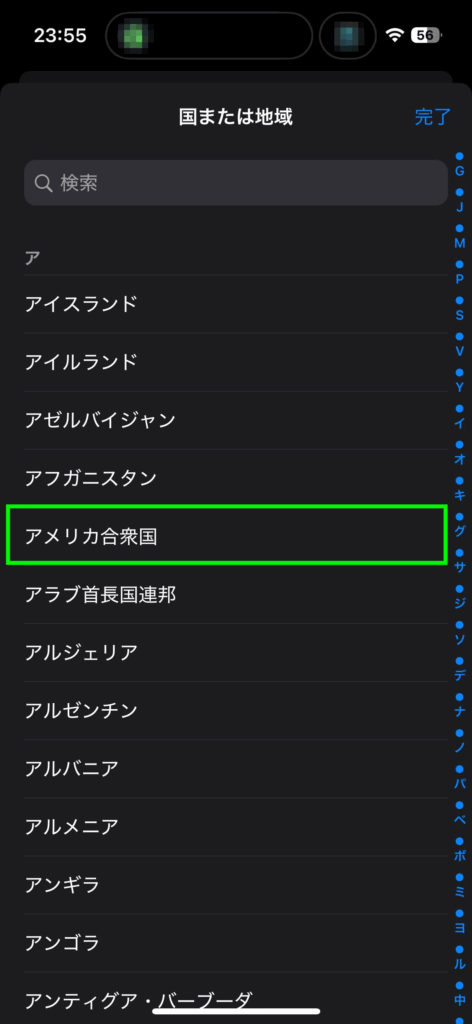
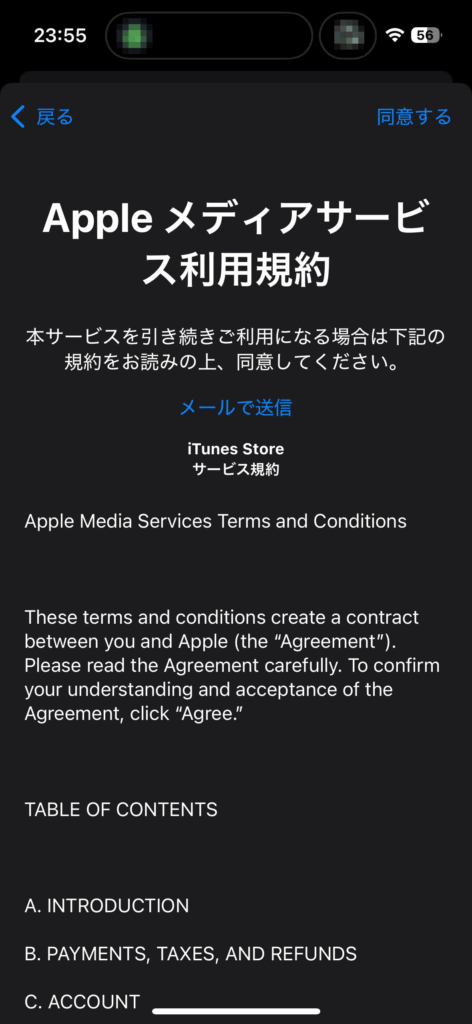
支払い方法の選択画面が表示されます。ここで「None(なし)」を選択するのが重要なポイントです。
住所氏名の入力が求められますが、これはアメリカの一般的な情報を入力します。ホテルの住所や、転送サービスの住所などを利用する方法があります。(例:カリフォルニア州、郵便番号90210など)
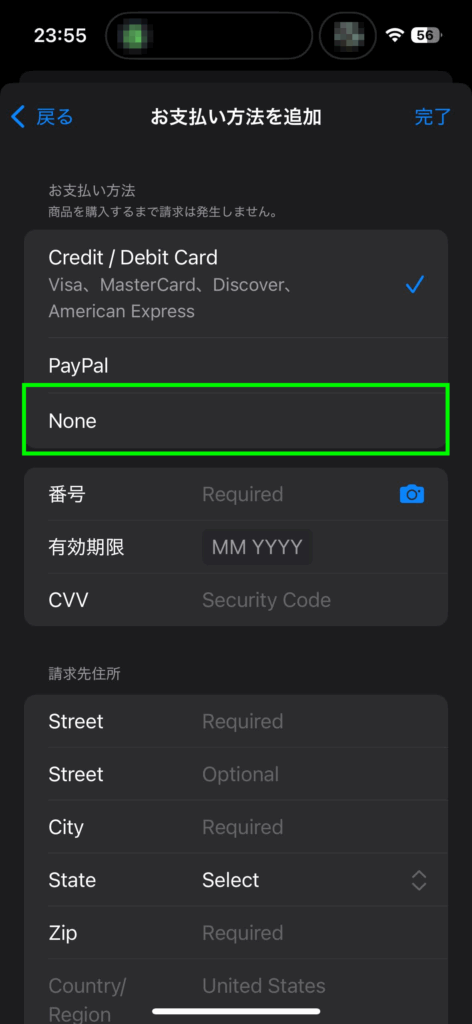
すべての入力が終わったら「次へ」をタップすれば、設定は完了です。
App Storeを開くと、表示が英語に切り替わり、アメリカのストアになっているはずです。
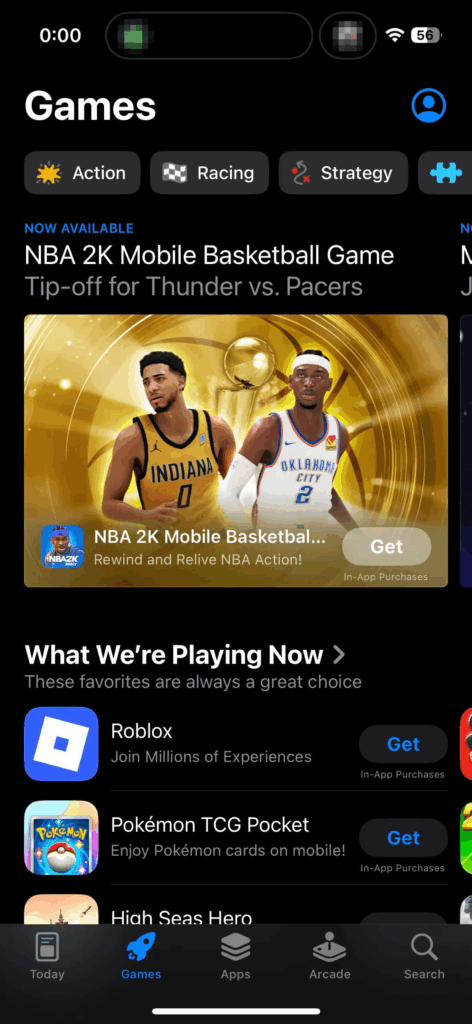
方法②海外用のApple IDを新規作成する手順
最も安全で、多くの方におすすめの方法です。既存IDに一切影響を与えません。
現在Apple IDとして使っていない、新しいメールアドレス
App Storeから現在の日本用IDをサインアウトします。「App Store」アプリを開き、右上の人型アイコンをタップ。一番下までスクロールし、「サインアウト」を選択します。
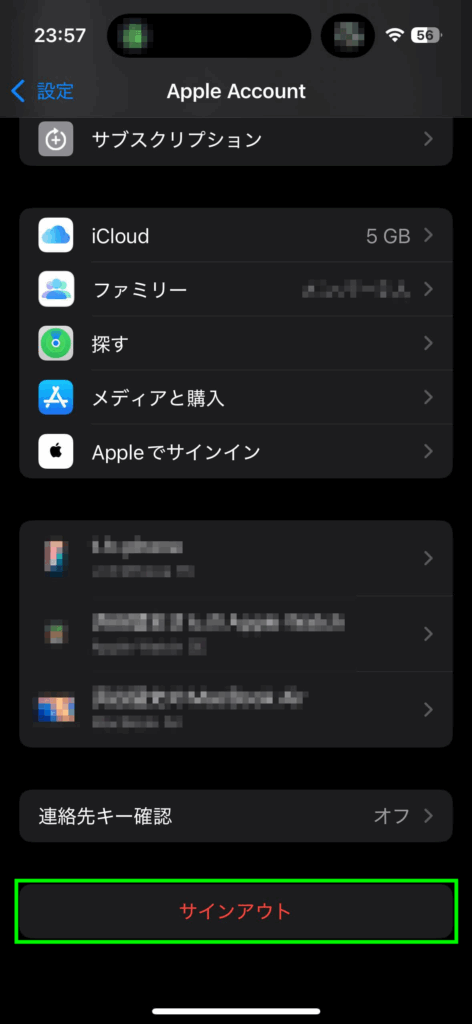
サインアウトした状態で、ダウンロードしたい海外アプリをApp Storeで検索します。(Safariなどで検索してApp Storeのリンクを開くと確実です)
アプリの「入手」をタップすると、「サインイン」を求めるポップアップが表示されるので、「新規Apple IDを作成」を選択します。
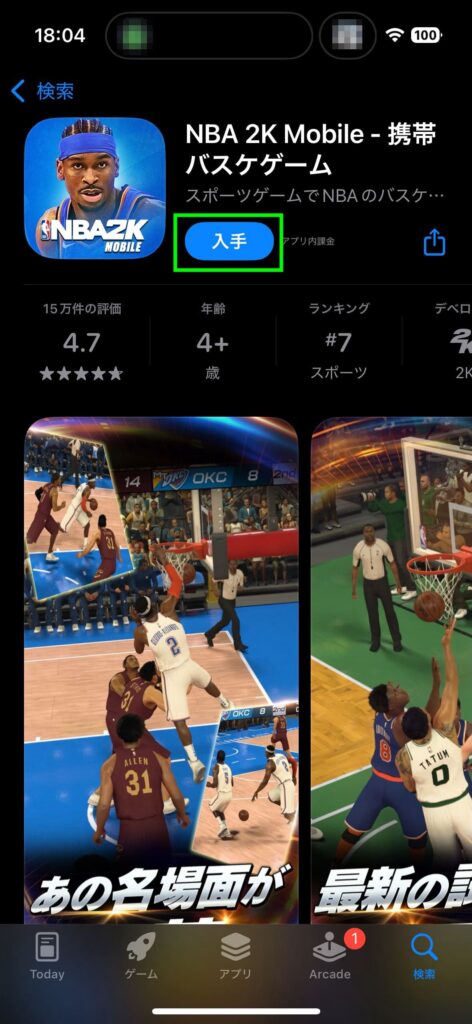
表示されるポップアップで「新規Apple IDを作成」を選択します。
画面の指示に従い、準備した新しいメールアドレスとパスワードを入力します。ここで「国または地域」を目的の国(例:アメリカ合衆国)に設定してください。
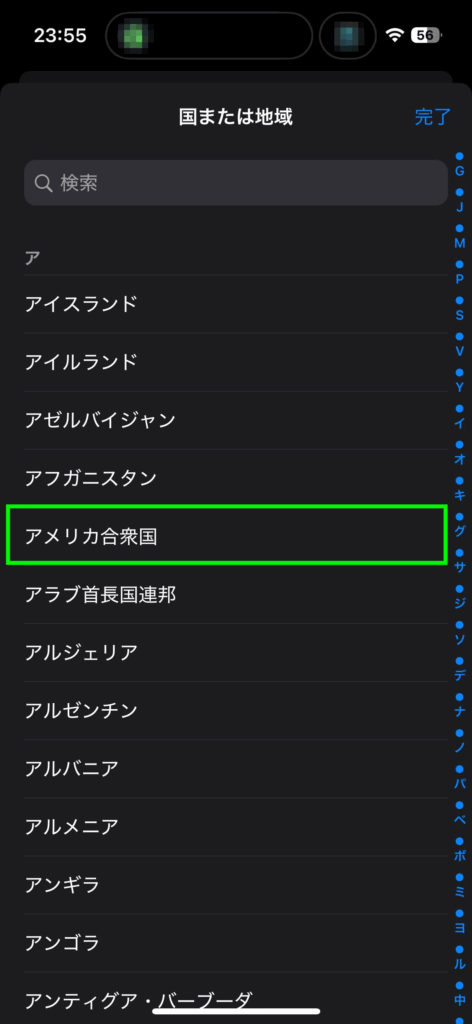
支払い方法の選択画面で「None(なし)」を選びます。これはStep2で無料アプリの入手を試したことで表示される選択肢です。海外の住所・電話番号の入力が求められます(現地のホテルや転送サービスの住所などを利用)。
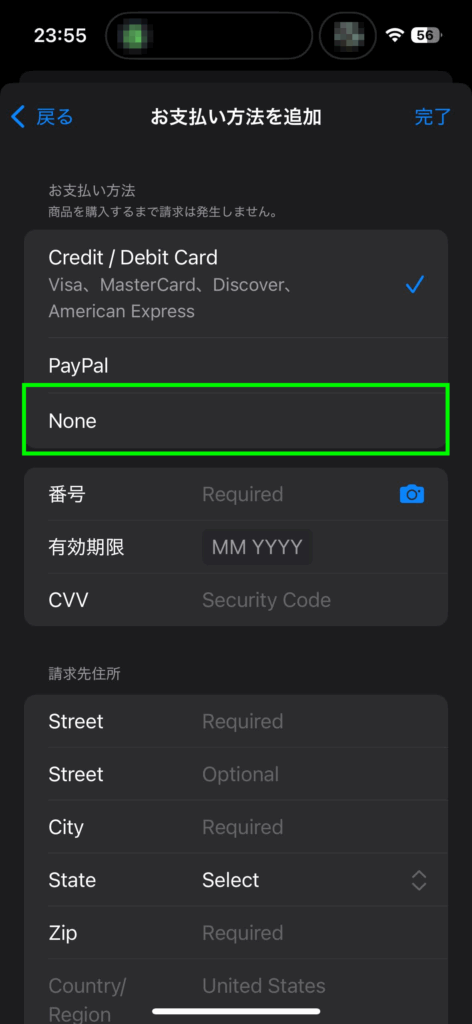
登録したメールアドレスに届く確認コードを入力すれば、海外用Apple IDの作成は完了です。
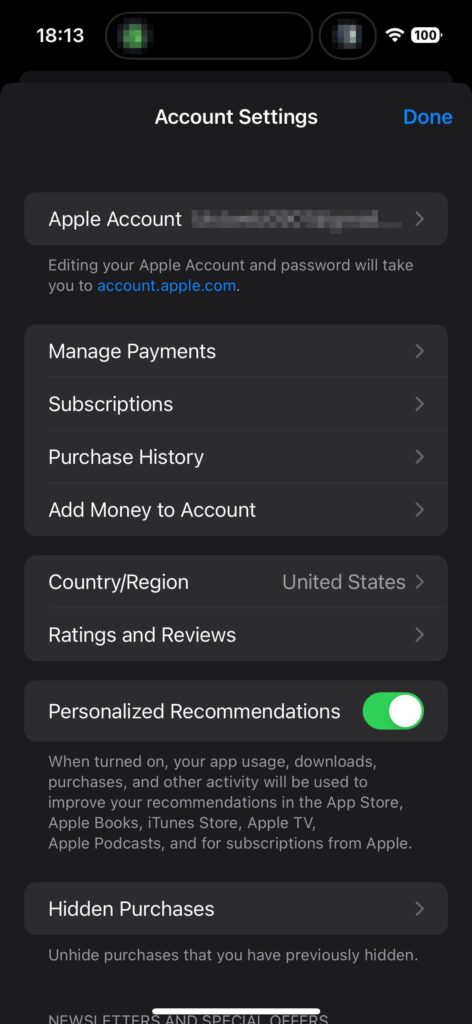
これ以降、海外アプリをダウンロード・アップデートするときは海外用IDで、日本のアプリを利用するときは日本用IDで、それぞれApp Storeにサインインし直して使います。
APP Storeで海外アプリをダウンロードできないケース
海外アプリを入手するには「App Storeの国設定」を変更する必要がありますが、既存のApple IDの設定を変更する場合には、いくつか条件があります。
以下のケースでは、海外アプリをダウンロードできません。
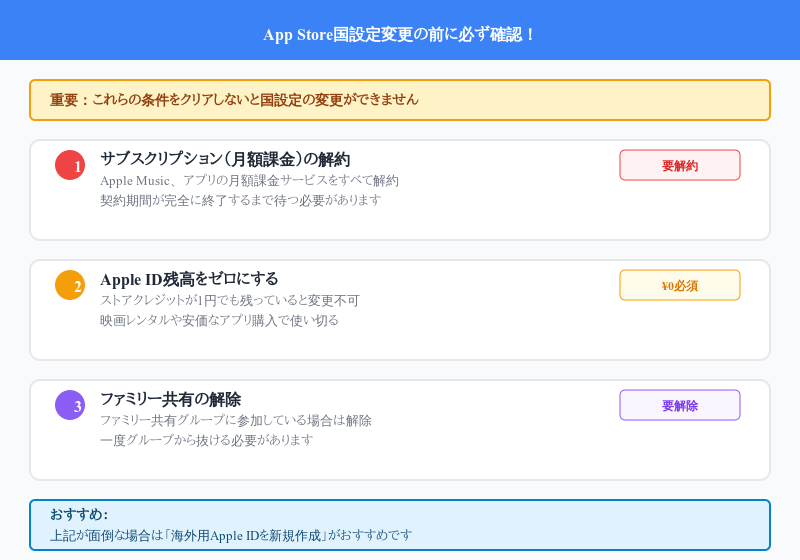
思わぬトラブルを避けるため、作業を始める前に必ず以下の3点を確認してください。
サブスクリプション(月額課金)サービスの契約が残っている
Apple Musicやアプリの月額課金サービスに登録していると、国設定の変更ができません。
事前にすべてのサブスクリプションを解約し、契約期間が完全に終了するのを待つ必要があります。
Apple IDの残高(ストアクレジット)が残っている
Apple IDにチャージした残高が1円でも残っていると、国を変更できません。
映画をレンタルしたり、安価なアプリを購入したりして、完全に使い切ってください。
ファミリー共有グループに参加している
ファミリー共有グループに参加している場合も、国設定の変更はできません。
一度グループから抜ける必要があります。
これらの確認と対応が面倒に感じる方や、日本のサブスクを維持したい方には、「海外用のApple IDを新規作成する方法」を強くおすすめします。
iPhoneで海外アプリを利用するときのよくある質問(FAQ)
AppStoreで海外アプリを入手したあとに出てくる疑問について解説します。
ダウンロードしたアプリのアップデートはどうおこなう?
アップデートは、そのアプリをダウンロードしたApple IDでサインインしている状態でおこなう必要があります。
例えば、アメリカIDで入手したアプリを更新するには、1度日本IDからサインアウトし、アメリカIDでサインインし直してからApp Storeのアップデート画面に進む必要があります。
有料アプリの購入やアプリ内課金はできる?
基本的に、その国のApple IDに登録できる支払い方法(クレジットカードなど)が必要です。
日本のクレジットカードは利用できない場合が多いため、オンラインで購入できる海外の「iTunes & App Store ギフトカード」を入手し、コードをアカウントにチャージするのが一般的です。
英語(外国語)のアプリ、どうやって使う?
アプリ自体が多言語対応していれば、iPhoneの言語設定に応じて日本語で表示されることもあります。
非対応の場合は、スマートフォンの画面をそのまま翻訳できる「Googleレンズ」などのアプリを活用するのがおすすめです。
VPNの利用は必要?どんなときに使うの?
まとめ | 海外アプリで新しいiPhone体験を!
iPhoneで海外アプリをダウンロードする方法は、一見複雑に思えるかもしれません。
しかし、今回紹介したように、
- まずは「最重要の注意点」を確認する
- 自身の状況に合わせて「既存IDの変更」か「新規IDの作成」かを選ぶ
- 特に安全な「新規IDの作成」を中心に手順を進める
このポイントを押さえれば、誰でも安全に海外アプリの世界を楽しむことができます。
さあ、気になっていたあのアプリを手に入れて、新しいiPhone体験を始めましょう!
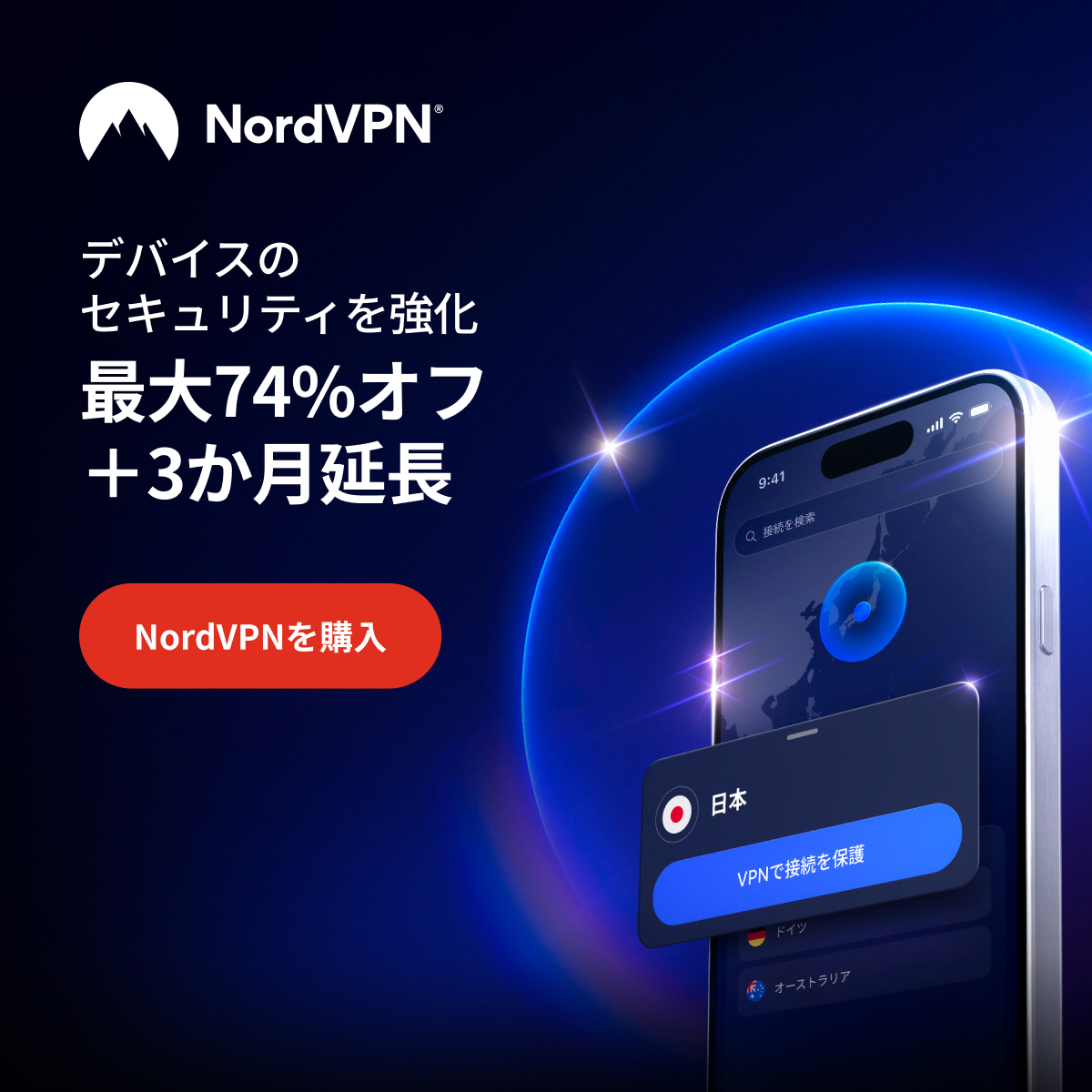
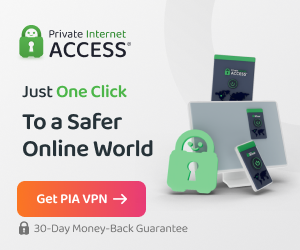

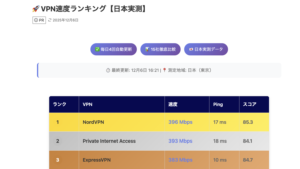







お気軽にご意見ください